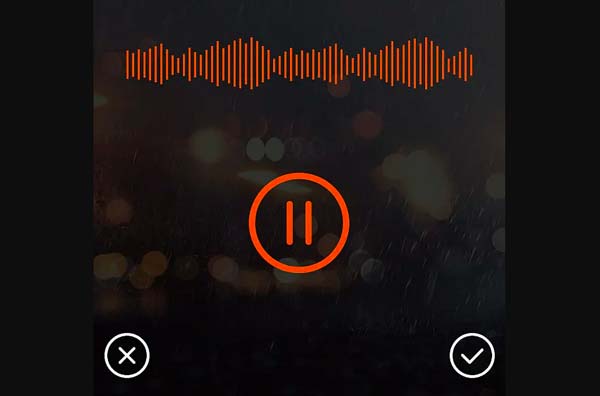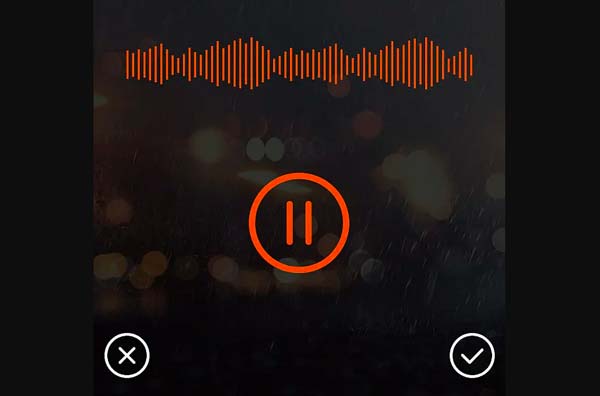
Aplicación Espía Celular
Monitorear llamadas, SMS, Gps, cámara, fotos, videos, Whatsapp, Facebook, etc.
Los teléfonos móviles Samsung siempre han sido una de las marcas más populares en el mercado, los teléfonos inteligentes desarrollados por esta marca tienen muchas funciones, y la grabación es una de ellas. La función de grabación es muy importante. Puede grabar el sonido de los eventos en cualquier momento y en cualquier lugar. Si necesita grabar el sonido para una reunión importante, o necesita grabar el sonido de una llamada importante, esto se puede realizar fácilmente.
¿Dónde está la función de grabación del teléfono móvil Samsung?
Los teléfonos móviles Samsung tienen una función de grabación incorporada, que generalmente se puede encontrar en la lista de aplicaciones del teléfono móvil.
- Haga clic en la aplicación en el estado de encendido.
- Vaya a la página de la aplicación y toque el icono de la opción Grabadora de audio.
- Después de ingresar a la página de grabación, haga clic en el botón de grabación.
- La página muestra que está en estado de grabación y el teléfono comienza a grabar.
- Una vez finalizada la grabación, haga clic en el botón Finalizar.
- Si la página muestra que el archivo de grabación está guardado, significa que la grabación se realizó correctamente.
Aplicación Espía Celular
Monitorear llamadas, SMS, Gps, cámara, fotos, videos, Whatsapp, Facebook, etc.
¿Dónde está la función de grabación de llamadas del teléfono móvil Samsung?
Hay muchos modelos de teléfonos móviles Samsung que admiten la grabación de llamadas, y los métodos de operación son básicamente similares: durante una llamada de teléfono móvil-opciones-menú-aplicaciones-grabadora-botón OK, los archivos de grabación son todos AMR.
- Toca "Teléfono" en el modo de espera.
- Introduzca el número que desea marcar y haga clic en la "Tecla de marcación" para realizar una llamada.
- Durante la llamada, si necesita grabar, puede hacer clic en "Grabar" y su llamada comenzará a grabarse.
- Si desea finalizar la grabación, haga clic en "Detener" y el sistema le indicará que la grabación se ha guardado.

Una vez completada la operación anterior, la grabación de su llamada es exitosa. Si desea verificar la ubicación donde se almacena el archivo de grabación, continúe con las siguientes operaciones:
- Presiona Aplicaciones en el modo de espera.
- Haga clic en "Mis documentos".
- Haga clic en "tarjeta SD" para ingresar.
- Busque "Sonidos", que contiene el archivo de la grabación de su llamada en este momento.
Teclas de acceso directo de captura de pantalla para teléfonos Samsung
- Operación con botones: este método es básicamente adecuado para todos los teléfonos móviles Samsung, pero la desventaja es que la operación no es particularmente flexible. El método de operación es: Mantenga presionado el botón "INICIO + Encendido" durante aproximadamente 2 segundos al mismo tiempo, cuando escuche el sonido del botón del obturador similar a tomar fotografías, la captura de pantalla se toma con éxito y el archivo se almacena en la carpeta Imágenes.
- Operación de botón combinado: el lápiz óptico es una característica de la serie Samsung Galaxy Note. En la interfaz donde necesita tomar una captura de pantalla, mantenga presionado el botón del lápiz óptico y luego seleccione "Escritura de captura de pantalla" en el menú en forma de abanico. Este tipo de captura de pantalla tiene la función más poderosa y puede realizar operaciones como recortar después de la captura de pantalla.
- Botón de inicio + botón de encendido: en el menú desplegable en la parte superior del escritorio del teléfono, seleccione el icono en la esquina superior derecha. Seleccione "Acciones" en la pestaña Sistema. Busque la sección Gestos y active la opción "Deslizar para capturar". Abra la interfaz donde desea tomar una captura de pantalla, deslice la pantalla del teléfono y, si escucha un sonido, significa que la captura de pantalla se realizó correctamente.